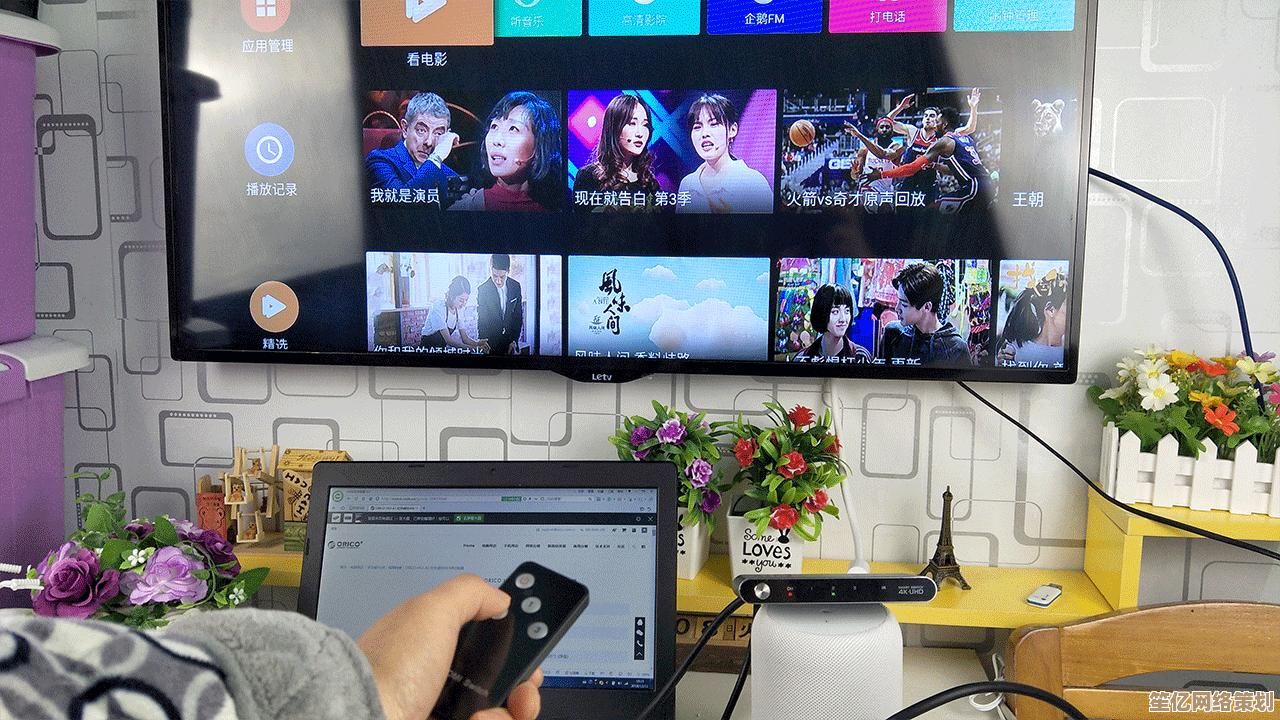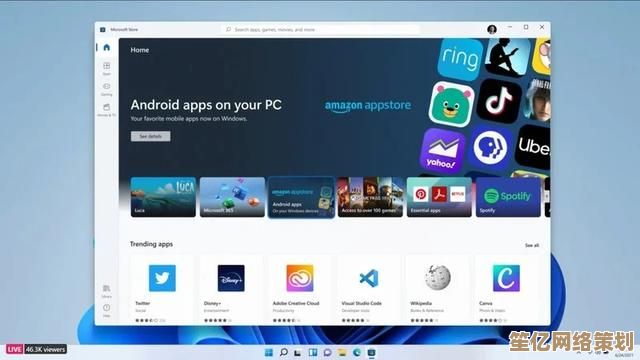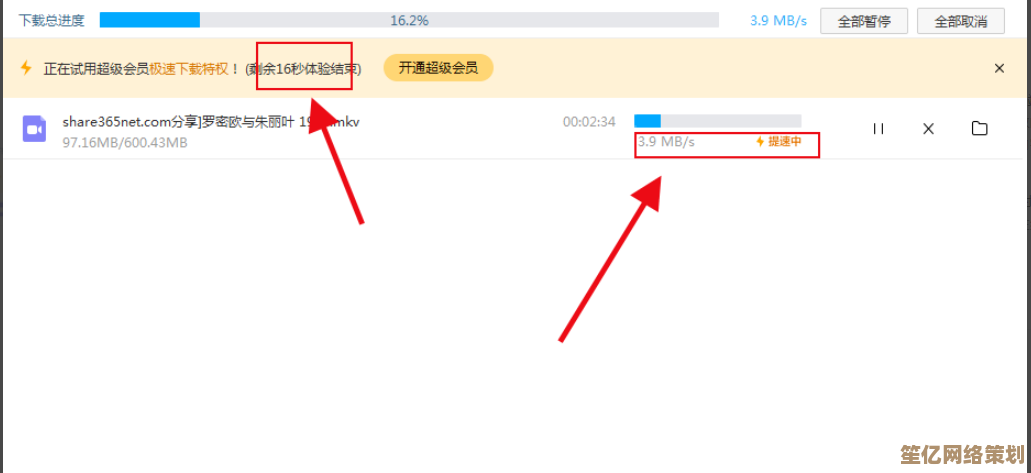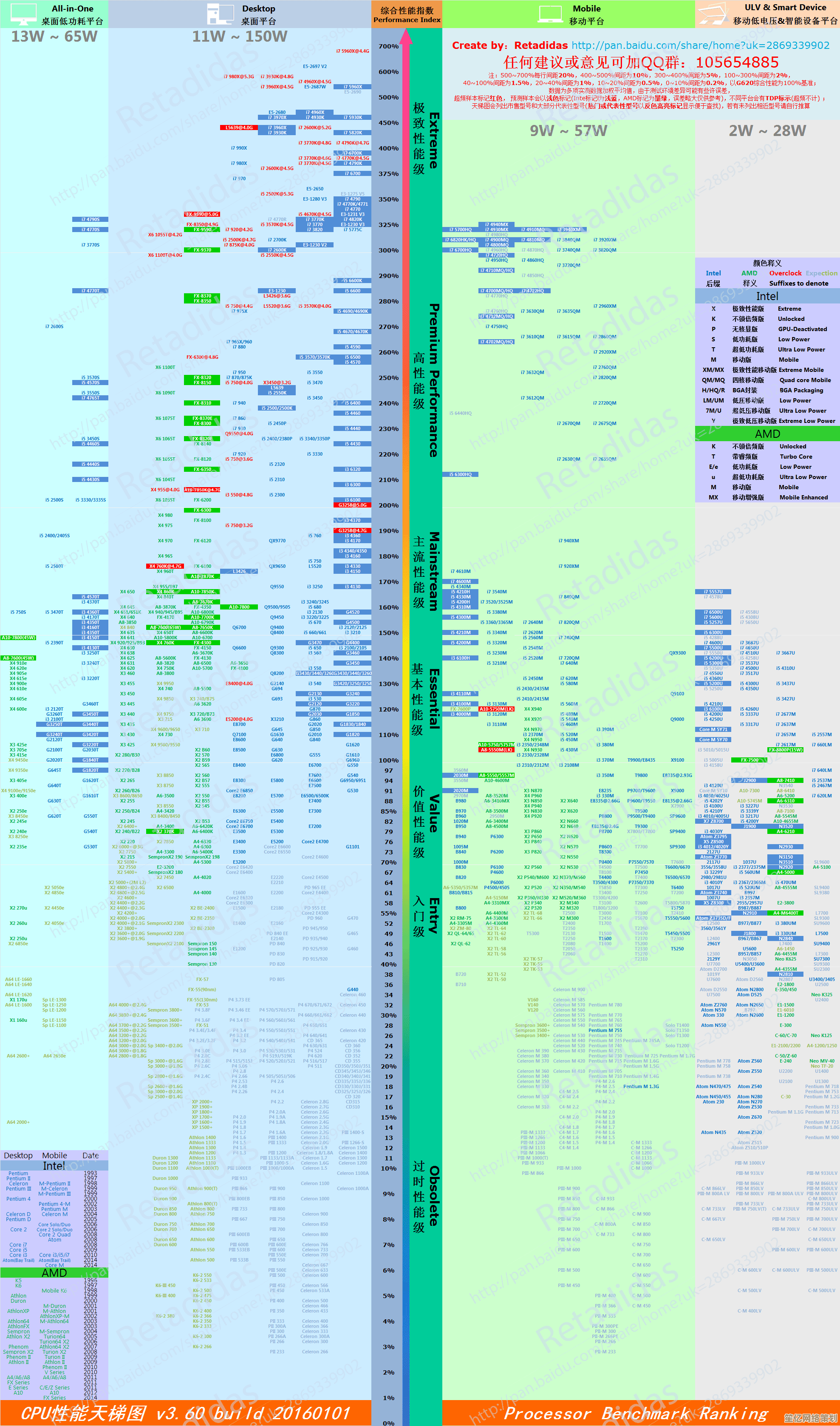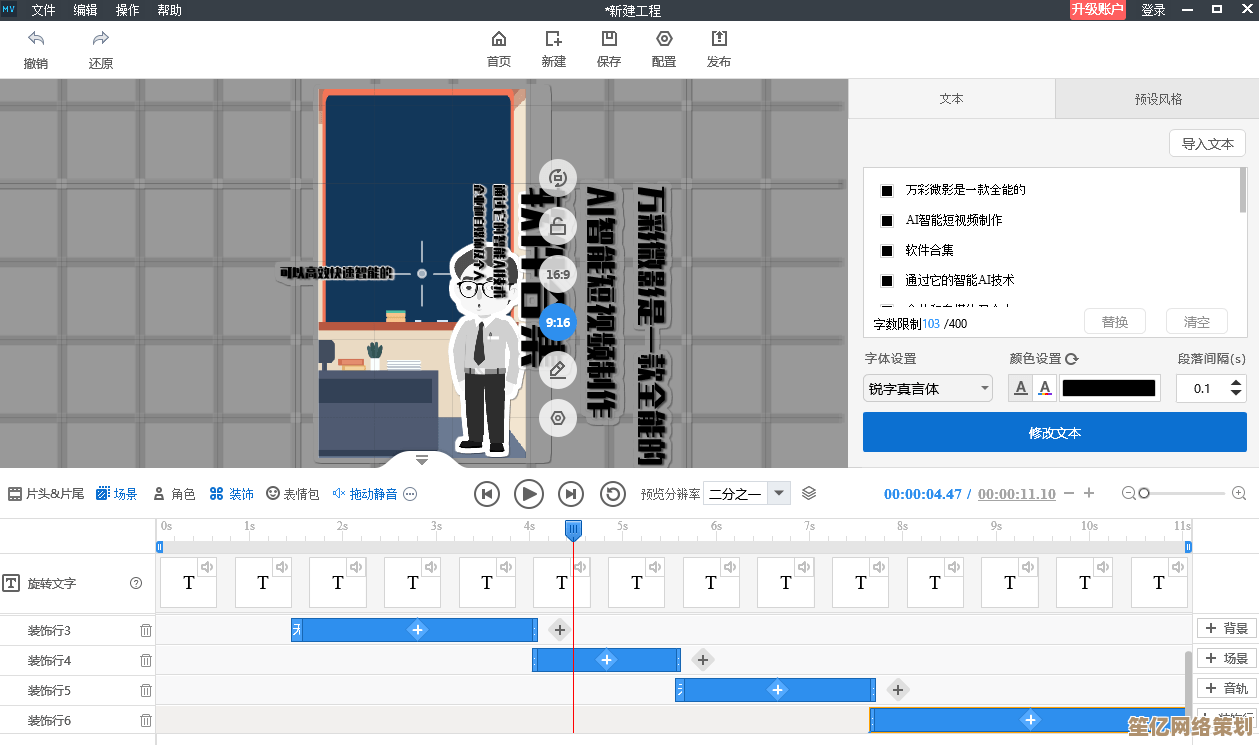如何解决Win 11缺少浏览器的问题?操作步骤与排查技巧全解析
- 问答
- 2025-10-02 18:42:24
- 1
搞定Win 11没浏览器的问题:我的踩坑实录与解决思路
刚升级到Windows 11那会儿,我压根没想过“浏览器没了”这种问题会发生在自己身上——直到有天急着查资料,一开机,发现Edge图标消失了,开始菜单搜也搜不到,整个人瞬间懵掉,行吧,微软这次又玩什么花样?行,那就自己折腾。
先别急着下第三方浏览器(虽然最后可能真得这么干),因为系统可能只是“藏”了浏览器,或者某些设置抽风,我当时的第一个反应是:“这玩意儿也能丢?难道是我手滑删了?”但仔细一想,Windows 11默认绑死Edge,卸载没那么容易,所以先冷静,一步步来。
第一步:先看看是不是“假消失”
右键点击开始菜单,选“任务栏设置”,看看“默认浏览器”选项还在不在,有时候只是任务栏图标被隐藏了——我就干过这种蠢事,不小心拖没了还慌了半天,如果这里显示Edge还在,只是没固定,那就右键固定到开始菜单或任务栏,完事。
如果任务栏设置里压根没浏览器相关选项,那可能真是系统组件出问题了。
第二步:用“魔法”召唤回Edge
Win 11有个很烦人的地方:很多系统功能得靠命令行或者PowerShell,按Win + R,输入powershell,然后输入:
Get-AppXPackage -Name Microsoft.MicrosoftEdge | Foreach {Add-AppxPackage -DisableDevelopmentMode -Register "$($_.InstallLocation)\AppXManifest.xml" -Verbose}
这段命令的作用是重新注册Edge的应用包,我第一次运行时报错了,提示权限不够——后来发现得用管理员模式打开PowerShell(右键开始菜单,选“Windows终端(管理员)”)。
如果这步成功了,重启一下,Edge应该就回来了,但如果系统组件损坏比较严重,这里可能会报错“无法找到程序包”,那就得往下走。
第三步:检查系统更新,或许能“自我修复”
Windows Update有时会偷偷修一些系统组件,我去“设置”→“Windows更新”里点了一次“检查更新”,结果真的有一个累积更新挂在那里,更新完重启,Edge居然回来了……但别高兴太早,我朋友的电脑上这招就没用。
第四步:终极方法——重装Edge,但别指望官方帮你
如果上面都失败,那就只能手动重装,注意:Edge不能像普通软件那样直接下载exe安装,得通过系统包管理。
重新下载Edge的方法其实很隐蔽:去微软官网下载Edge的独立安装包(虽然他们不太愿意让你这么干),打开任何一个浏览器(比如用文件管理器输入网址,或者用远程朋友发来的安装包),进入Microsoft Edge下载页,选择“Windows 11”版本下载。
但这里有个坑:如果你已经彻底没浏览器,可以用命令行调起临时下载:
start microsoft-edge:http://www.microsoft.com/edge
这个命令会在默认浏览器中打开Edge下载页——但如果默认浏览器本身就是Edge且它崩了,那就死循环了,所以我当时是拿手机下载了安装包,用数据线传电脑上装的。
还有一些邪门情况……
- 组策略限制:公司电脑或学校电脑可能被IT管理员禁用了浏览器安装,这时候你咋搞都没用,除非找管理员解锁。
- 系统镜像问题:某些精简版或非官方镜像可能预删了Edge(比如一些“极速版系统”),我装过一个第三方修改版Win11,结果连Store都没了,只能重装原版系统。
- 杀软拦截:有时候杀毒软件会误删系统浏览器的注册项,临时关掉杀软再重装Edge也许有用。
假如所有方法都失败,那就……
直接装个Chrome或Firefox吧,不丢人,浏览器只是工具,能用的就是好的,但建议Edge还是留着,因为Win11有些功能深度依赖它(比如WebView2、某些设置页面),彻底删了可能出更多鬼问题。
折腾这一大圈,我的感受是:Windows 11虽然界面变好看了,但底层依旧魔幻——明明应该是开箱即用的东西,偏偏要用户自己当售后,所以如果你也遇到这种问题,别怀疑自己,多半是微软的锅。
先冷静,再动手,实在不行就换个浏览器将就一下,电脑这东西,有时候得哄着来。
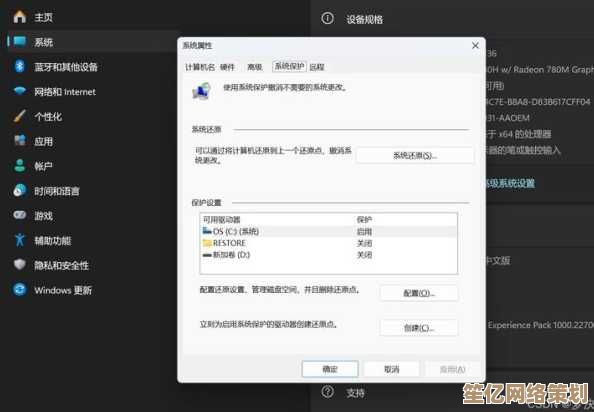
本文由瞿欣合于2025-10-02发表在笙亿网络策划,如有疑问,请联系我们。
本文链接:http://waw.haoid.cn/wenda/17166.html